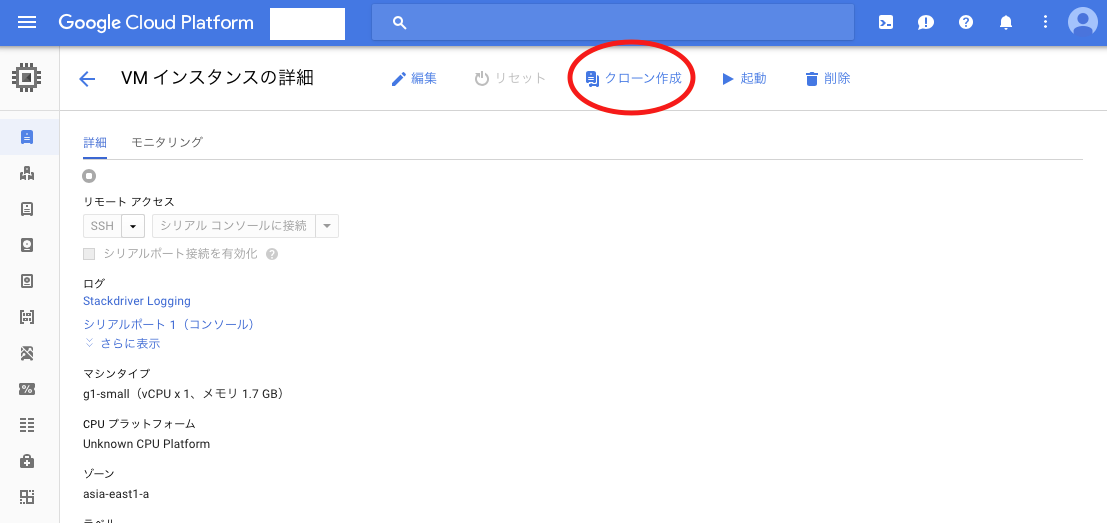GCP内でのGCEのインスタンスの移行
経緯
GoogleCloudePlatformには無料枠があるのですが、設定をミスると少なからず料金がかかってきます。インスタンスを立てたばかりで何もしていない場合は、削除して新しく作り直せば良いのですが、もしそのインスタンスで既に何かうごがしたりして、その設定を引き継ぎたい場合には移行前のインスタンスの中身を引き継ぐ必要があります。先日私もそのような事態に陥り、今回の方法を行いました。
方法
無料枠サーバーの立て方はこちらの記事を参考にしました
(https://qiita.com/ndxbn/items/7ef0a96e409a5b5837bd)
- インスタンスのゾーンは変えない場合
- インスタンスのゾーンも変更する場合
スナップショットというものを作成していきます。スナップショットの作成方法について検索していると、ターミナル上でコマンド打って作成する方法はよく見かけますが、ここでの方法はGCPのサイト内のボタン操作で完結します。
まずはGCEの左のメニュー内から「スナップショット」を選択
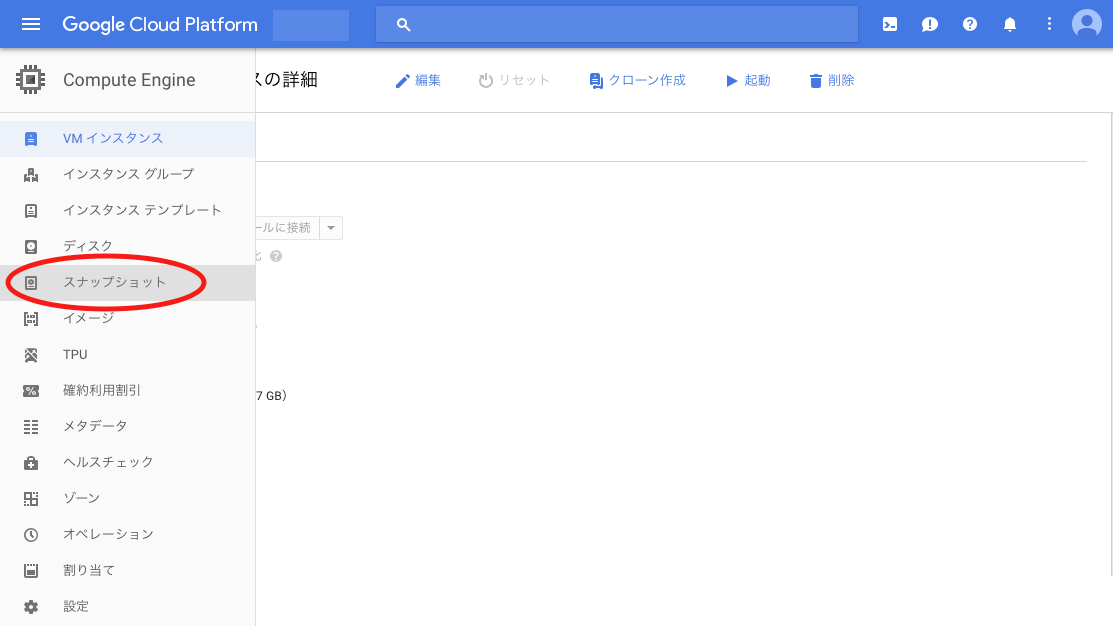
「スナップショットの作成」を押すと下のような画面になります。
"ソースディスクの選択"でスナップショットを取りたいインスタンスを選択し作成します。
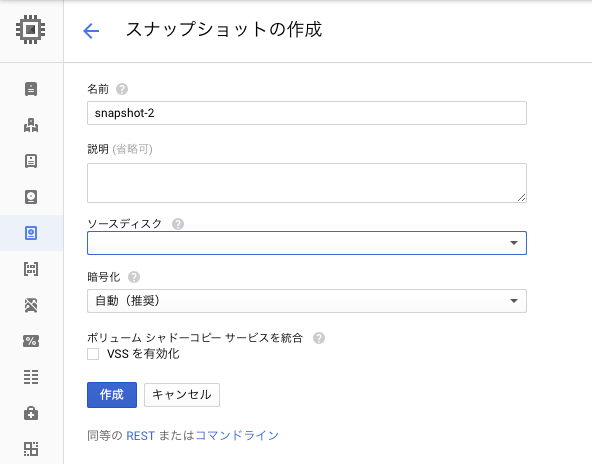
下の画像のようにスナップショットが作成されましたらスナップショットの名前をクリック(赤矢印)
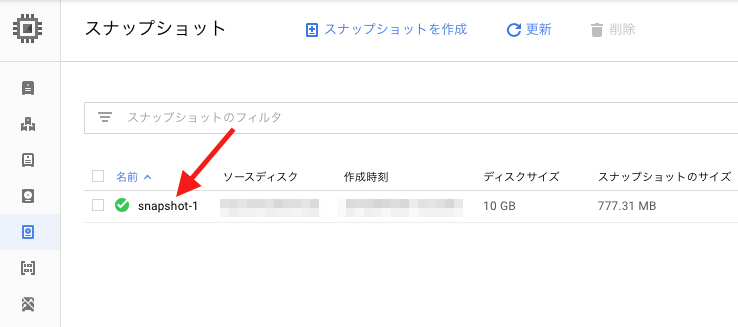
「インスタンスの作成」をクリックするとスナップショットのデータが適応されたインスタンスが作成されます。
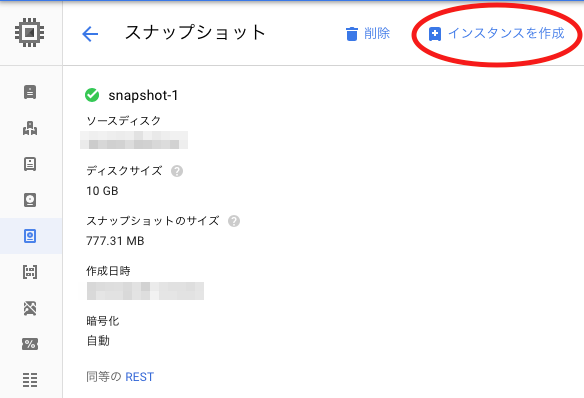
以上です。
インスタンスの作成は各自で自由に行ってください。
最後に
ググればコマンド打ってなんとかする方法がたくさん出てくるのですが、最初に参考にしたページが悪かったのかできずに萎えていました。ただ、GCPがこんなに便利なインターフェースなのにボタン操作でできないはずはないとよくみたところ、ボタン操作でできちゃいました。